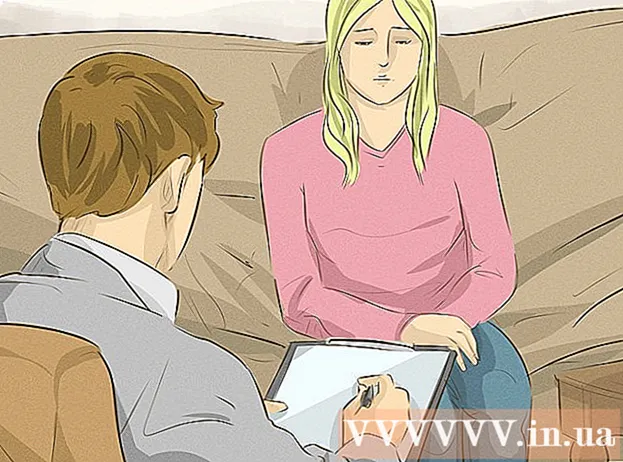مؤلف:
Laura McKinney
تاريخ الخلق:
1 أبريل 2021
تاريخ التحديث:
1 تموز 2024

المحتوى
تعلمك مقالة ويكي هاو هذه كيفية تحديد كل العناصر أو النص بسرعة في النافذة المعروضة حاليًا حتى تتمكن من تنفيذ إجراء على كائن بأكمله مرة واحدة.
خطوات
الطريقة الأولى من 2: استخدم اختصارات لوحة المفاتيح
حدد العناصر المراد تحديدها. يمكن أن تكون هذه العناصر في مستند أو صفحة ويب أو حتى مجلد في Finder على جهاز Mac.

انقر في أي مكان على النافذة. ضع المؤشر في النافذة التي تحتوي على النص أو الصورة أو الملف الذي تريد تحديده وانقر فوقه.
صحافة ⌘ و أ نفس الوقت. يوجد مفتاح على جانبي شريط المسافة. يتم تمييز كل شيء في النافذة النشطة. يمكنك الآن نقل العناصر المميزة أو حذفها أو نسخها أو اقتصاصها في نفس الوقت.
- أو يمكنك النقر فوق تعديل (عدل) جيد رأي (عرض) في شريط القائمة أعلى الشاشة ، ثم حدد اختر الكل (اختر الكل).
الطريقة 2 من 2: استخدم الماوس أو لوحة التتبع

حدد جميع الملفات المعروضة كرموز. افتح نافذة الباحث وقم بتوسيعها بالكامل حتى تتمكن من رؤية جميع البيانات الموجودة في المجلد المحدد.- ضع مؤشر الماوس في الزاوية اليسرى العلوية من المجلد. تأكد من أن مؤشر الماوس فوق مساحة فارغة في الدليل وليس فوق أي ملفات فردية.
- انقر واسحب مؤشر الماوس إلى الركن الأيمن السفلي من الشاشة. سيتم تحديد جميع الملفات والمجلدات والصور بينهما.

حدد جميع الملفات المعروضة في القائمة. افتح نافذة أو تطبيقًا مع عرض محتوياته في عرض القائمة.- انقر فوق الملف أو العنصر الأول في القائمة.
- اضغط باستمرار على المفتاح تحول.
- انقر فوق العنصر في أسفل القائمة.
- سيتم تحديد القائمة الكاملة بين العنصر الأول والأخير وإبرازها.
- يمكنك الآن تنفيذ إجراءات (نقل ونسخ وقص وحذف وما إلى ذلك) مع الملف بأكمله مرة واحدة.